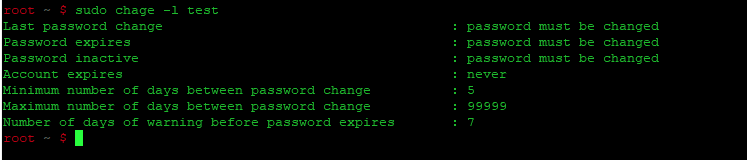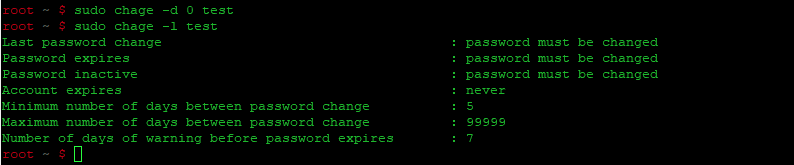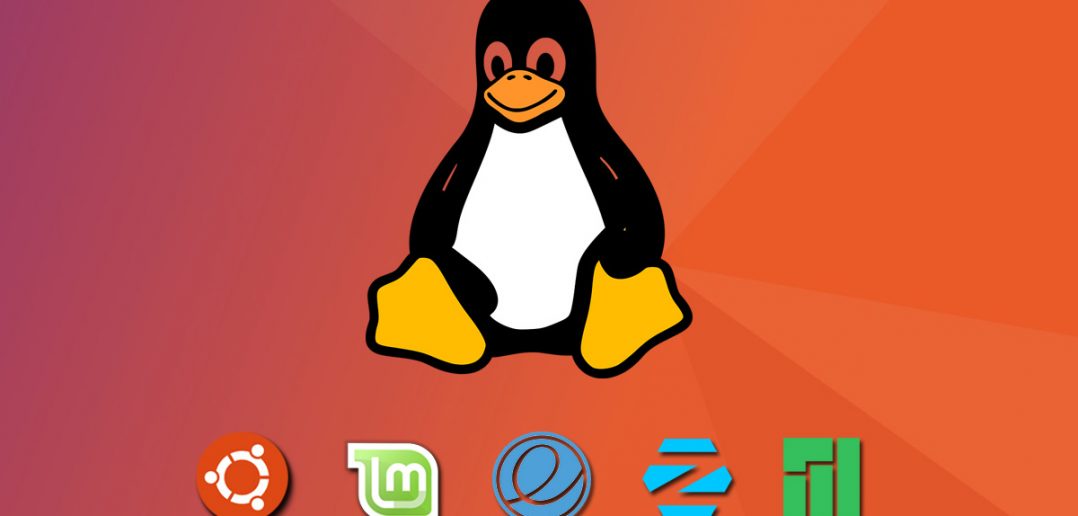- Как заставить пользователей Linux менять пароль при следующем входе в систему
- Использование команды passwd
- Использование команды chage
- Обеспечение безопасности учетных записей пользователей в Linux
- Похожие записи:
- Как заставить пользователя сменить пароль при следующем входе в Linux
- Использование команды chage
- Как заставить пользователя сменить пароль при следующем входе в Linux
- Использование команды passwd
- Использование команды chage
Как заставить пользователей Linux менять пароль при следующем входе в систему
Вы можете значительно повысить безопасность вашей системы Linux, поощряя пользователей регулярно менять свои пароли.
Пользователи Linux должны время от времени менять свои пароли, чтобы сохранить безопасность своих учетных записей. И как системный администратор, вы обязаны подтолкнуть их, если они забыли сменить пароль и продолжают использовать его в течение длительного времени.
В Linux по умолчанию срок действия паролей пользователей истекает через 99 999 дней. Однако вы можете отменить настройки по умолчанию и установить немедленное истечение срока действия паролей.
Вот как заставить пользователей Linux менять свои пароли при следующем входе в систему.
Использование команды passwd
С помощью команды passwd можно изменить пароль пользователя и настройки, связанные с истечением срока действия пароля. Обратите внимание, что для просмотра или изменения настроек, связанных с паролем, вам понадобятся привилегии администратора.
Чтобы отобразить информацию о состоянии учетной записи пользователя, используйте команду passwd с опцией -S:
sudo passwd -S [имя пользователя]
Первое поле в выводе показывает имя пользователя для входа в систему. Во втором поле отображается P, если у пользователя есть действительный и пригодный для использования пароль, L, если у пользователя заблокирован пароль, и NP, если пароль не установлен.
В третьем поле отображается дата последнего изменения пароля. В следующих полях отображается минимальный и максимальный возраст пароля, затем предупреждение и период бездействия (в днях).
Чтобы истек срок действия пароля пользователя и заставить его сменить пароль при следующем входе в систему, используйте команду passwd с параметром -e или —expire:
sudo passwd -e [имя пользователя]
Система попросит пользователя сменить пароль при следующем входе в систему. Но перед тем, как задать новый пароль, пользователь должен будет сообщить текущий пароль.
Вы также можете настроить истечение срока действия пароля через определенное количество дней после его последнего изменения. Например, чтобы пароль пользователя истекал через каждые 30 дней, выполните следующую команду:
sudo passwd -x 30 [имя пользователя]Теперь пароль будет действителен в течение 30 дней. После этого пользователь должен сменить пароль.
Чтобы настроить минимальное количество дней до того, как пользователь сможет сменить пароль, используйте опцию -n или —mindays. Например, чтобы установить минимальный промежуток между сменой пароля в пять дней, выполните следующую команду:
sudo passwd -n 5 [имя пользователя]Использование команды chage
В Linux команда chage устанавливает политику истечения срока действия для пользовательских паролей. Вы можете использовать ее для немедленного истечения срока действия пароля пользователя или через определенное количество дней. Обратите внимание, что для просмотра или изменения любых настроек, связанных с паролем, вам понадобятся права администратора.
Чтобы проверить текущую информацию о старении пароля, используйте команду chage с опцией -l:
sudo chage -l [имя пользователя]
Для того, чтобы немедленно прекратить действие пароля пользователя и заставить его сменить пароль при следующем входе в систему, используйте команду chage с параметром -d или —lastday:
sudo chage -d 0 [имя пользователя]Эта команда немедленно прекратит действие текущего пароля пользователя. Теперь, если вы просмотрите информацию о сроке действия пароля, она сообщит вам, что пользователь должен сменить пароль.
Чтобы настроить пароль на истечение определенного количества дней после его последнего изменения, используйте команду chage с параметром -M или —maxdays. Например, чтобы пароль пользователя истекал через каждые 60 дней, выполните следующую команду:
sudo chage -M 60 [имя пользователя]Теперь пользователь должен будет сменить пароль через 60 дней после того, как он был изменен в последний раз.
Вы также можете указать минимальное количество дней до того, как пользователь сможет еще раз сменить пароль. Для этого используйте опцию -m или —mindays. Например, чтобы задать минимальный интервал между сменой пароля в пять дней, выполните следующую команду:
sudo chage -m 5 [имя пользователя]Обеспечение безопасности учетных записей пользователей в Linux
Принуждение пользователей регулярно менять свои пароли помогает сохранить безопасность их учетных записей и снижает вероятность атаки на пароль. С помощью команд passwd и chage в Linux вы можете продлить срок действия паролей пользователей и заставить их сменить пароль при следующем входе в систему. Однако важно каждый раз использовать надежный пароль для своих учетных записей.
Похожие записи:
Как заставить пользователя сменить пароль при следующем входе в Linux
В нашей последней статье мы объяснили вам, как изменить информацию об истечении срока действия пароля пользователя в Linux, где мы рассмотрели различные примеры команды chage.
В этой статье мы подробно остановимся на том, как заставить пользователя изменить свой пароль при следующем входе в систему Linux.
Обратите внимание: если вы только что создали учетную запись пользователя с паролем по умолчанию, вы также можете использовать этот трюк, чтобы заставить пользователя сменить пароль при первом входе в систему.
Существует два возможных способа достижения этого, как подробно описано ниже.
Чтобы заставить пользователя изменить свой пароль, прежде всего, пароль должен быть истек, а срок действия пароля пользователя истекает, вы можете использовать команду passwd, которая используется для изменения пароля пользователя, указав -e или – -expire, а также имя пользователя, как показано на рисунке.
Затем убедитесь, что пароль пользователя ravi и срок его действия устарел, указав команду chage, как показано.
После выполнения команды passwd выше вы можете увидеть на выводе команды chage, пароль пользователя должен быть изменен.
Как только пользователь ravi попытается войти в следующий раз, ему будет предложено сменить пароль, прежде чем он сможет получить доступ к оболочке.
Использование команды chage
В качестве альтернативы вы можете использовать команду chage с параметром -d или –lastday, который устанавливает количество дней с 1 января 1970 года, когда пароль был изменен.
Теперь, чтобы установить срок действия пароля для пользователя, запустите следующую команду, указав день на ноль (0),что означает, что пароль не был изменен с указанной даты (т.е. 1 января 1970 года), поэтому пароль буквально истек и необходимо изменить непосредственно перед тем, как пользователь снова сможет получить доступ к системе.
# chage --lastday 0 ravi или # chage --lastday 1970-01-01 ravi
Затем проверьте время истечения срока действия пароля пользователя ravi с помощью команды chage с использованием опции -l, как показано.
Всегда рекомендуется напоминать пользователям регулярно менять пароли своих учетных записей по соображениям безопасности.
В этой статье мы объяснили два способа заставить пользователей изменить пароль при следующем входе в систему.
Вы можете задать любые вопросы через форму комментариев ниже.
Как заставить пользователя сменить пароль при следующем входе в Linux
Если вы только что создали учетную запись пользователя с паролем по умолчанию, вы можете использовать этот трюк, чтобы заставить пользователя изменить свой пароль при первом входе в систему.
Есть два возможных способа достижения этого, как это сделать подробно описано ниже.
Использование команды passwd
Чтобы вынудить изменить свой пароль пользователя, в первую очередь должен был истечь срок действия пароля, а для того, чтобы срок действия пароля пользователя истек, вы можете использовать команду passwd, которая используется для изменения пароля пользователя путем указания -e или —expire переключателя вместе с именем пользователя.
Затем проверьте срок действия пароля пользователя alex и информацию об устаревании с помощью команды chage, как показано.
После выполнения указанной выше команды passwd из вывода команды chage видно, что пароль пользователя должен быть изменен. Как только пользователь alex попытается войти в следующий раз, ему будет предложено изменить свой пароль, прежде чем он сможет получить доступ к оболочке.
Использование команды chage
Кроме того, вы можете использовать команду chage с параметром -d или, —lastday который устанавливает количество дней с 1 января 1970 года, когда в последний раз пароль был изменен.
Теперь, чтобы установить срок действия пароля пользователя, выполните следующую команду, указав день как ноль (0), это означает, что пароль не был изменен с указанной даты (т. е. 1 января 1970 года ), поэтому срок действия пароля буквально истек и его необходимо изменить немедленно, прежде чем пользователь снова сможет получить доступ к системе.
# chage --lastday 0 alex или # chage --lastday 1970-01-01 alex
Затем проверьте срок действия пароля пользователя alex и информацию об устаревании с помощью команды chage с использованием -l параметра, как показано.
В целях безопасности всегда рекомендуется напоминать пользователям о необходимости регулярно менять пароли своих учетных записей. В этой статье мы объяснили два способа заставить пользователей изменить свой пароль при следующем входе в систему. Вы можете задать любые вопросы через форму комментариев ниже.